Notizbuchseiten in OneNote sind grundsätzlich unendlich groß. Das hat einige Vorteile, ist aber oft auch unpraktisch. Wer eine Seite mal ausdrucken oder exportieren möchte, erlebt nämlich die ein oder andere Überraschung: Die Inhalte werden zum Beispiel zu klein dargestellt oder einfach am Seitenrand abgeschnitten.
Was viele nicht wissen: Man kann für eine Seite in OneNote auch das feste Papierformat DIN A4 einstellen. Dann lassen sich Texte und Bilder so platzieren, dass sie beim Ausdrucken sinnvoll positioniert sind.
Die Lösung dafür ist die Option Papierformat, die Microsoft in OneNote gut versteckt hat. Ich zeige Dir die Funktion in dieser Anleitung und beantworte häufig gestellten Fragen dazu.
In diesem Beitrag gehe ich davon aus, dass Du mit den digitalen Notizbüchern und den Eigenschaften von Seiten vertraut bist. Nachlesen kannst Du das alles in meinen beliebten Handbüchern für Microsoft OneNote.
Eigenschaften von Seiten in OneNote
Seiten in OneNote können also unendlich groß werden – anders als ein echtes Blatt Papier. So kannst Du beliebige Inhalte platzieren und die Ansicht entsprechend anpassen.
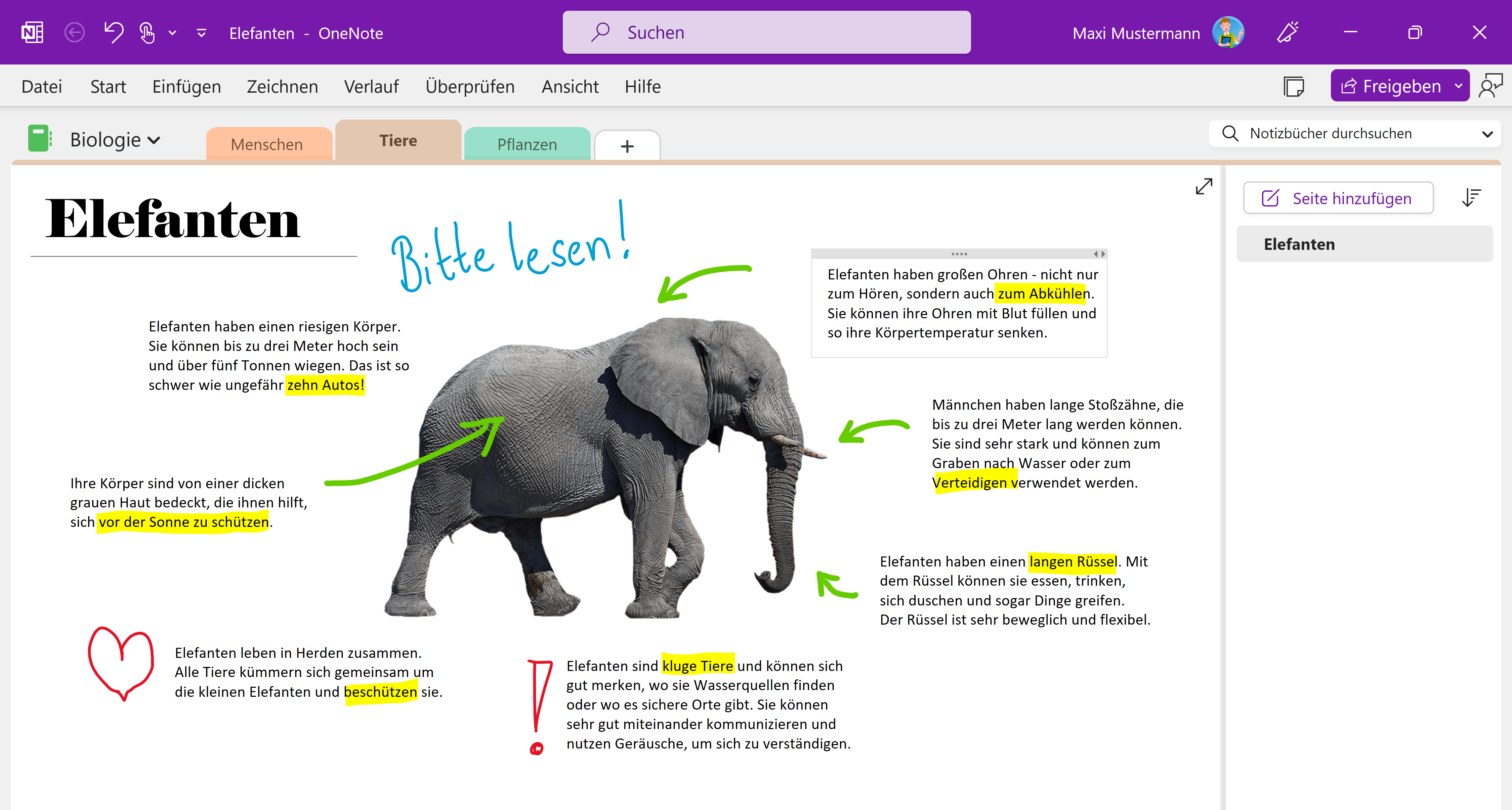
In der Praxis sind unendlich große Seiten aber nicht immer sinnvoll. Wenn Du es mit der Größe übertreibst und zu viele Elemente platzierst, wird die Seite unübersichtlich.
Außerdem arbeiten längst nicht alle Firmen und Schulen papierlos – aus verschiedenen Gründen. Wenn Du Lesetexte, Arbeitsblätter und Briefvorlagen also doch ausdrucken möchtest, sollten alle Inhalte gut lesbar auf ein Blatt Papier passen.
Dafür müssen Absätze, Notizen und Bilder innerhalb eines bestimmten Bereichs platziert sein. Du musst aber nicht raten, wo ein Ausdruck wohl seine Grenzen hätte. OneNote bietet Dir die Möglichkeit, pro Seite ein Papierformat festzulegen und so den Überblick zu bekommen.
Papierformat einstellen in OneNote (Windows)
Wechsle oben im Menüband zum Reiter Ansicht und klicke auf Papierformat. Rechts im Programmfenster öffnet sich eine neue Spalte mit den verfügbaren Einstellungen.
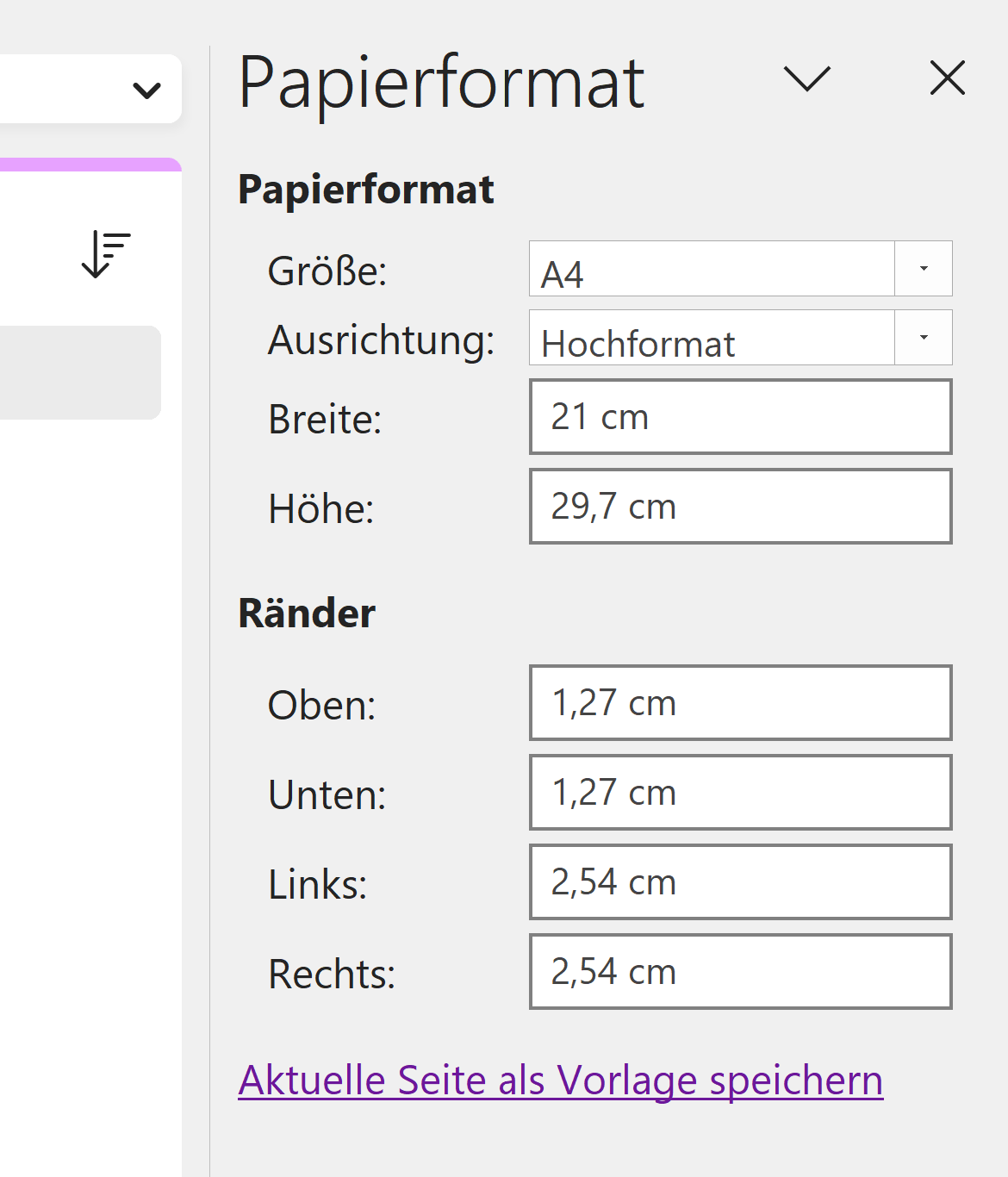
Diese Funktion findest Du bislang ausschließlich in der Windows-Version von OneNote. Wenn Du darin ein Papierformat festlegst und das Notizbuch wie üblich per Cloud synchronisierst, wird die Seitenbegrenzung auch auf dem iPad, auf dem Mac und in OneNote Online angezeigt. Nur ändern kannst Du sie dort nicht.
Unter Größe gibt es neben der Standardeinstellung Automatisch eine Auswahl typischer Papierformate. Einige davon sind für Dokumente in Deutschland üblich, aber auch in anderen Ländern bekannt, zum Beispiel:
- A3, A4, A5, usw.
- Postkarte, Karteikarte
- Letter, Tabloid
Eigene Maße für Papierformat eingeben
Ist Deine bevorzugte Größe nicht mit dabei? Kein Problem! Du kannst in OneNote auch eigene Maße für die Seite festlegen.
- Wähle dazu die Option Benutzerdefiniert ganz unten im Menü. Trage dann die gewünschten Eckdaten in die Felder ein – gemessen in Zentimetern.
- Außerdem kannst Du die Ausrichtung der aktuellen Seite festlegen, also wahlweise Hochformat oder Querformat.
Die Anzeige ändert sich sofort. Der weiße Bereich entspricht nun dem ausgewählten Papierformat. Der dunkelgraue Bereich liegt außerhalb des Formats DIN A4.
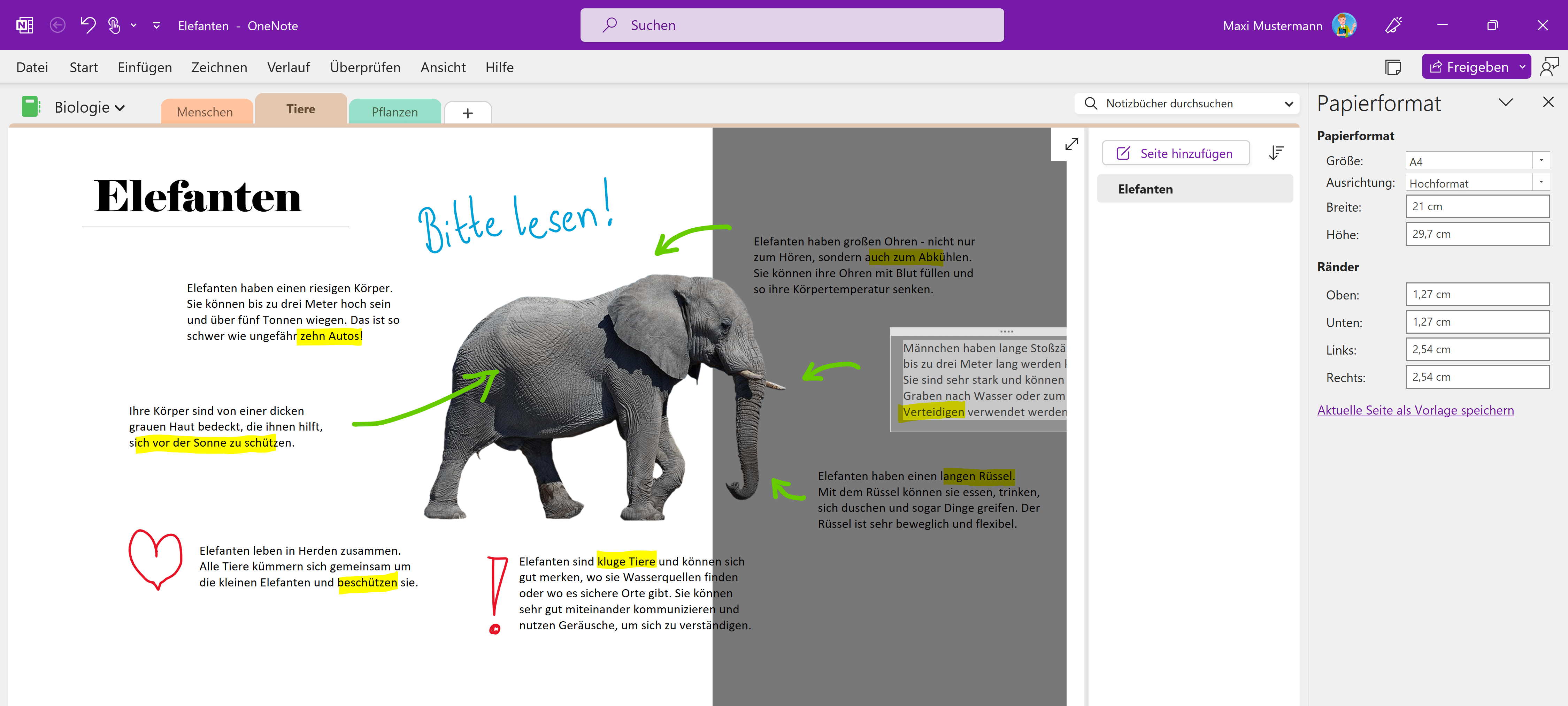
Du siehst jetzt also, ob Dein Seiteninhalt irgendwo überlappt oder Teile davon ganz außerhalb des Bereichs liegen. Umplatzieren musst Du die Elemente allerdings selbst.
Du kannst Dir auch eine Vorschau anzeigen lassen, bevor Du die Seite zu Papier bringst oder exportierst. Mehr Infos zur Seitenansicht findest Du in meiner Anleitung zum Ausdrucken mit OneNote.
Papierformat als Standard für neue Seiten festlegen
OneNote merkt sich das ausgewählte Papierformat für die aktuelle Seite, bis Du es änderst. Du kannst eine Einstellung wie DIN A4 auch als Standardgröße für den kompletten Abschnitt definieren.
Klicke dafür rechts unter den Feldern für die Maßangaben auf den Texthinweis »Aktuelle Seite als Vorlage speichern«. Für jede neue Seite in diesem Abschnitt wird das ausgewählte Papierformat ab sofort automatisch übernommen.
Mehr über das Erstellen von Seitenvorlagen und das Drucken von Notizbuchseiten erfährst Du in meinem Handbuch „OneNote für Einsteiger“ – wahlweise als Taschenbuch oder E-Book erhältlich.

![OneNote: Papierformat auf DIN A4 einstellen [Anleitung]](https://www.malter365.de/wp-content/uploads/m365_onenotepapierformat_720.png)
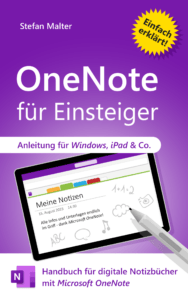
Hallo,
leider finde ich die Papierformat Einstellung nicht mehr, weder auf der Desktop Version noch Browser. Daher wollte ich fragen, ob es mittlerweile eine andere Möglichkeit gibt, außer ständig auf die Druckansicht zu wechseln (sehr nervig).
Mfg
Hallo Fatima, die Einstellung Papierformat gab und gibt es nur in der Desktop-Version für Windows, nicht in den anderen Versionen von OneNote. Dort findest Du die Schaltfläche unter Ansicht – wie oben im Artikel beschrieben. Viele Grüße! 🙋🏻♂️
Danke für den Tipp. Falls man nicht mehr die alte OneNote Version installiert haben sollte, kann man sich auch eine blanko A4 Datei aus dem Internet herunterladen.
Hallo Sabrina! Was meinst Du mit „alte OneNote-Version“? Die Funktion Papierformat beherrscht die aktuelle Version von OneNote, die Microsoft ja gerade zur einzigen in Zukunft relevanten Variante für Windows erklärt hat. Der Vorschlag, eine leere DIN-A4-Seite aus dem Internet herunterzuladen, ist natürlich ein Quatsch-Umweg – oder ging es Dir bei Deinem Kommentar nur darum, hier nebenbei einen Werbe-Link unterzubringen? Den habe ich natürlich aus Deinem Kommentar entfernt. Wenn Du offiziell Werbung platzieren möchtest, dann kannst Du mich gerne per E-Mail anschreiben. Beste Grüße, Stefan Malter
… mehrere DIN A4-Seiten untereinander …
Kein Problem. Einfach im grauen Feld weiterschreiben. Dann: Datei > Drucken > Seitenansicht > unten links Seitendurchblättern > evtl. Absätze einfügen um den Seitenumbruch anzupassen.
Hallo,
habe versucht, die letzten 2 Stunden herauszufinden, wie das mit dem Papierformat gehen könnte, aber auch in meiner Browser 365 Version finde ich keinen Button für das Papierformat…(ich arbeite am MAC). Habe Chrome und Safari probiert…
HG
Hallo Dagmar, wie im Artikel beschrieben: Du kannst das Papierformat in der Desktop-Version von OneNote einstellen. Andere Versionen enthalten diese Funktion nicht, auch nicht die Web-App „OneNote Online“.
Kann ich die Seitengröße auch in OneNote auf dem mac einstellen? Ich kann es leider nicht finden….. wäre großartig!
Hallo Michelle, wie im Artikel beschrieben: Die Funktion „Papierformat“ findest Du in der Standard-Desktop-Version von OneNote, also für den PC. Meines Wissens ist sie für die Mac-Version bislang nicht geplant. Der Fokus liegt offenbar weiter darin, Seiten nur digital zu nutzen und diese auf allen Endgeräten mit unterschiedlichen Bildschirmgrößen gut darzustellen, so dass papierloses Arbeiten möglich und Ausdrucken möglichst unnötig wird. Viele Grüße!
Gerne nutze ich das DIN A4-Format.
Mein Problem ist allerdings, dass ich keine zweite Seite (wenn die erste beschrieben ist) einfügen kann.
Geht das eigentlich nur über eine ganz neue Seite, die dann auch wieder eine Überschrift benötigt?
Am liebsten hätte ich nämlich auch die Möglichkeit, mehrere DIN A4-Seiten untereinander zu haben.
Bin für Tipps dankbar!
Hallo Herr Elser, vielen Dank für Ihre Nachricht. Ich hoffe, dass ich Sie richtig verstehe: Es geht Ihnen offenbar darum mehrere DIN-A4-Ausdrucke in OneNote untereinander darzustellen. In den Optionen unter Erweitert – Ausdrucke können Sie einstellen, ob Ausdrucke auf mehrere OneNote-Seiten verteilt werden sollen.
Ansonsten geht es in OneNote eigentlich nicht um fortlaufende Dokumente wie in Word. Eine Seite ist eine Seite – und damit ein eigenständiger Eintrag in einem Abschnitt. Ich hoffe, ich konnte Ihnen mit dieser Antwort weiterhelfen.
Vielen Dank für ihre Antwort.
Nein, es geht mir nicht um das Ausdrucken.
Ihr letzter Abschnitt hat mir geholfen. In OneNote ist eine Seite ist eine Seite. Diese kann nicht aus mehreren Seiten bestehen. Danke!
Das freut mich sehr! Weiterhin viel Freude beim Ausprobieren, vielen Dank für Ihre Treue und viele Grüße aus Dortmund!
Die Seiteneinrichtung ist in ‚OneNote‘ wirklich komfortabel gelöst.
Lässt sich auch in ‚OneNote for Windows 10‘ eine Seitenformatierung auf einfache Weise bewerkstelligen? Bis jetzt habe ich das jeweils über den Drucken-Dialog eingerichtet.
Kaspar
Nein, die Funktion gibt’s bislang nur in der Desktop-Version von OneNote (s.o.). Ich bezweifle auch, dass das in der App noch nachgerüstet wird. Der Fokus der Entwickler liegt ja jetzt wieder auf der Office-Variante. Immerhin wird das neue Papierformat auch in der App und in der Web-App entsprechend angezeigt.
Dann könnte man auch eventuell eine Musterseite mit diesem Format zum kopieren für die App machen, oder?
… und diese Musterseite als Vorlage für den Abschnitt einstellen, wie oben beschrieben. Guter Workaround.